Wichtige Erkenntnisse
- Stellen Sie sicher, dass Sie das richtige E-Mail-Konto überprüfen, und durchsuchen Sie den Spam-Ordner, um sicherzustellen, dass die E-Mail nicht als Spam markiert wurde.
- Verwenden Sie die erweiterte Suche von Gmail mit spezifischen Details wie der E-Mail-Adresse des Absenders, dem Datumsbereich und mehr, um die fehlende E-Mail zu finden. Überprüfen Sie auch verschiedene Registerkarten im Posteingang (Primär, Soziale Netzwerke, Werbung), um sicherzustellen, dass die E-Mail nicht unter einer anderen Registerkarte kategorisiert wurde.
- Vergewissern Sie sich, dass Sie die E-Mail nicht gelöscht oder archiviert haben, und überprüfen Sie die Einstellungen für „Portweiterleitung und POP/IMAP“, um sicherzustellen, dass sie nicht so konfiguriert sind, dass die E-Mail-Kopie aus Gmail gelöscht wird.
Wenn Sie Probleme haben, eine E-Mail in Ihrem Gmail-Posteingang zu finden, die Sie später noch einmal aufrufen wollten, sind Sie nicht allein – den Überblick über E-Mails zu verlieren, ist ein häufiges Problem. Glücklicherweise ist es ganz einfach, die fehlenden E-Mails in Gmail zu finden. Diese Anleitung führt Sie durch die Schritte, die Sie dazu benötigen.
Überprüfen Sie das richtige E-Mail-Konto?
Bevor Sie Zeit mit der Suche nach der schwer auffindbaren E-Mail verbringen, stellen Sie sicher, dass Sie im richtigen E-Mail-Konto danach suchen. Da Sie bei Gmail bei mehreren E-Mail-Konten angemeldet bleiben können, sind Sie möglicherweise zu einem anderen Konto gewechselt, was der Grund sein könnte, warum Sie die E-Mail hier nicht finden können.
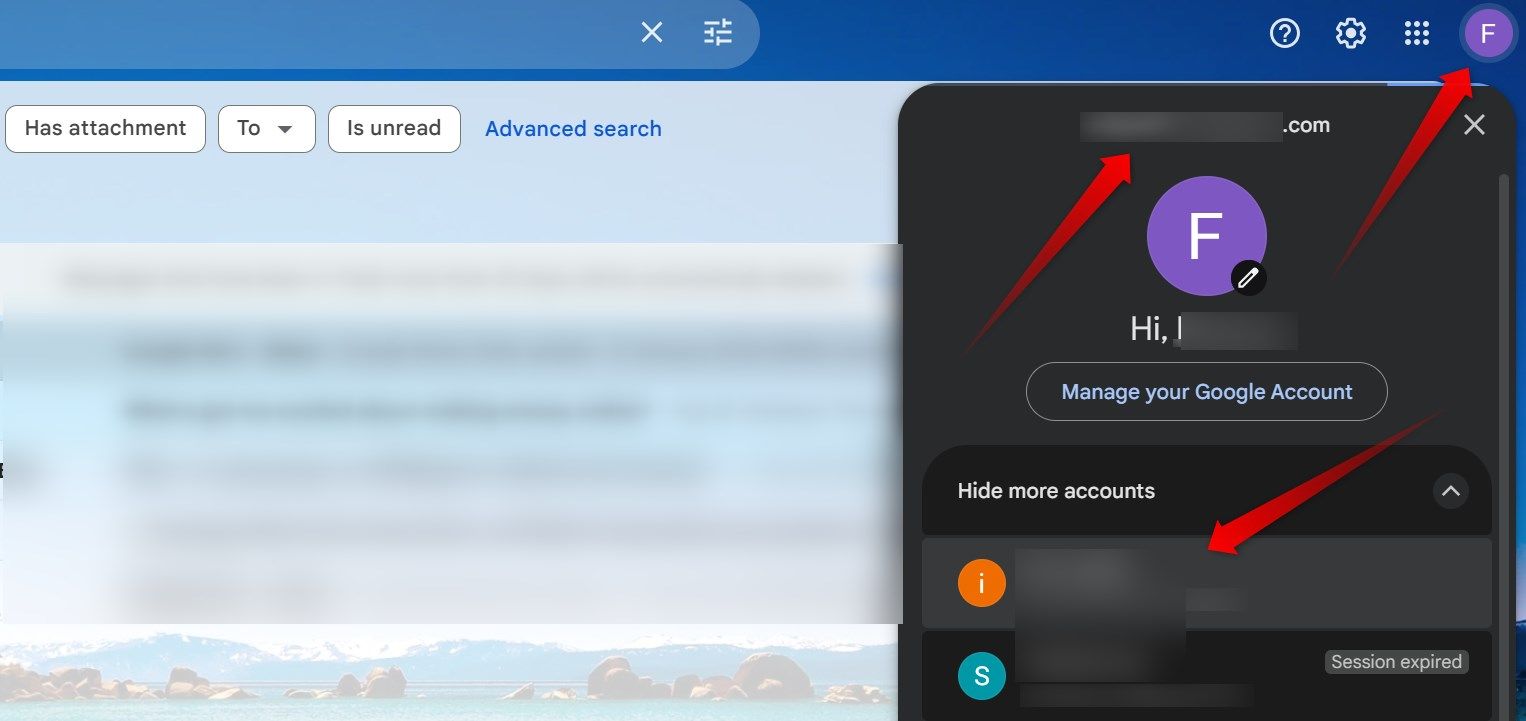
Um dies zu überprüfen, klicken Sie auf das Profilsymbol in der oberen rechten Ecke und überprüfen Sie das Konto, bei dem Sie derzeit angemeldet sind. Wenn es sich von dem Konto unterscheidet, bei dem die fehlenden E-Mails sein sollten, wechseln Sie zum richtigen Gmail-Konto, und Sie werden die E-Mail finden. Wenn Sie bereits beim richtigen Konto angemeldet sind, helfen Ihnen die folgenden Tipps dabei, die falsch abgelegte E-Mail zu finden.
Überprüfen Sie Ihren Spam-Ordner
Wie die meisten E-Mail-Clients können Sie bei Gmail personalisierte Filter erstellen, die Spam-Mails identifizieren und in den Spam-Ordner umleiten, sodass sie nicht in Ihrem Posteingang landen. Es gibt jedoch Fälle, in denen legitime E-Mails versehentlich von diesen Filtern abgefangen werden und im Spam-Ordner landen. Folglich finden Sie sie möglicherweise nicht in Ihrem Posteingang.
Wenn Sie eine E-Mail, die Sie inzwischen hätten erhalten sollen, nicht finden können, überprüfen Sie Ihren Spam-Ordner. Erweitern Sie dazu das Menü „Mehr“ und navigieren Sie zu „Spam“.

Überprüfen Sie die E-Mails in diesem Ordner. Wenn Sie die fehlende E-Mail hier finden, öffnen Sie sie und klicken Sie auf „Kein Spam“. Dadurch wird diese E-Mail in Ihren Posteingang umgeleitet und verhindert, dass ähnliche E-Mails als Spam markiert werden.

Beachten Sie, dass der Spam-Ordner E-Mails nur 30 Tage lang speichert, bevor sie endgültig gelöscht werden. Sie finden also nur Spam-E-Mails, die im letzten Monat in diesen Ordner umgeleitet wurden.
Nutzen Sie die Suchfunktion von Gmail
Mit der erweiterten Suchfunktion in Gmail können Sie E-Mails anhand verschiedener Parameter finden, darunter die E-Mail-Adresse des Absenders, den Datumsbereich, in dem die E-Mail empfangen wurde, bestimmte Wörter im E-Mail-Text oder die Betreffzeile. Sie können die erweiterte Suche auch verwenden, um in bestimmten Ordnern gezielt nach verlorenen E-Mails zu suchen.
Wenn Sie sich an bestimmte Details zu der verlorenen E-Mail erinnern, nach der Sie suchen, verwenden Sie die erweiterte Suche von Gmail. Klicken Sie auf das Filtersymbol am Ende der Suchleiste von Gmail, geben Sie die relevanten Informationen ein und klicken Sie auf „Suchen“. Dadurch wird die Suche verfeinert und die Anzahl der zu durchsuchenden E-Mails reduziert.
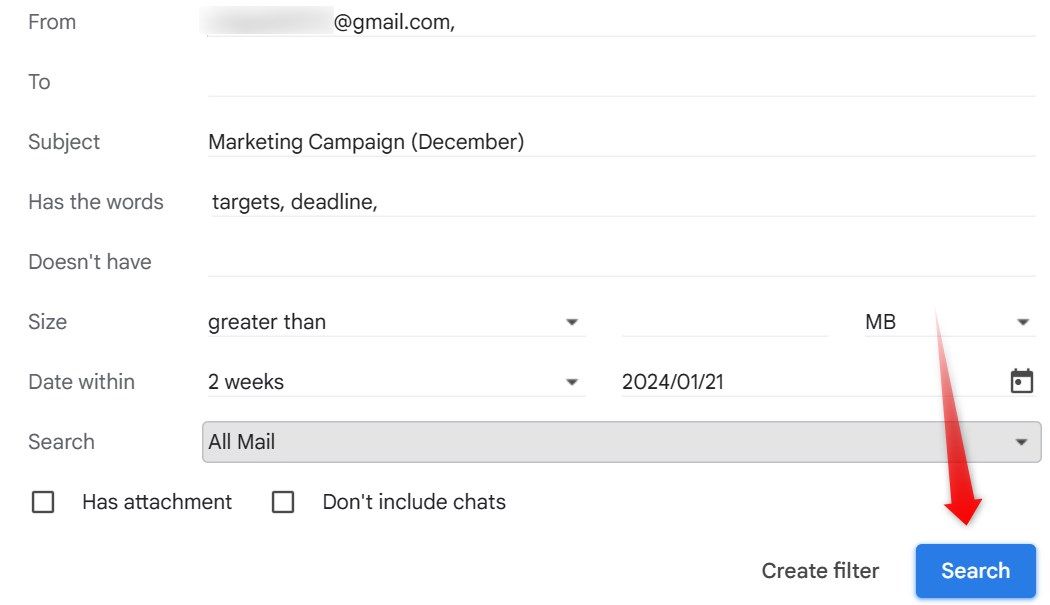
Wenn Sie die falsch platzierte E-Mail nicht unter den gefilterten Ergebnissen finden, experimentieren Sie mit anderen Suchkriterien, um zu sehen, ob dies zu besseren Ergebnissen führt.
Erkunden Sie Ihre E-Mails in verschiedenen Tabs
Gmail platziert wichtige E-Mails von regulären Absendern im primären Posteingang. Werbebotschaften, Angebote, Deals und soziale Kommunikationen aus sozialen Netzwerken und Medien-Sharing-Sites werden in der Zwischenzeit in die dafür vorgesehenen Posteingänge „Soziales“ und „Werbung“ kategorisiert. Dies reduziert Unordnung und stellt sicher, dass wichtige E-Mails nicht übersehen werden.

Stellen Sie daher sicher, dass Sie den richtigen Posteingang für die schwer auffindbare E-Mail überprüfen, die Sie nicht finden können. Wenn Sie sie in einem bestimmten Posteingang nicht finden können, sehen Sie in anderen Registerkarten nach, ob sie dort angezeigt wird. Wenn Sie die E-Mail in einer anderen Registerkarte als erwartet finden, ziehen Sie sie in den angegebenen Posteingang. Dadurch wird der Gmail-Client angewiesen, ähnliche E-Mails in den anderen Posteingang umzuleiten.
Wenn Sie die verlorene E-Mail in keinem der drei Posteingänge finden, sich aber daran erinnern, sie vor einiger Zeit gelesen zu haben, vergewissern Sie sich, dass Sie sie nicht versehentlich archiviert haben.
Stellen Sie sicher, dass Sie die E-Mail nicht archiviert haben
Durch das Archivieren einer E-Mail wird diese aus Ihrem Posteingang entfernt, bleibt aber in Ihrem Konto gespeichert. Da sich die Option zum Archivieren neben jeder E-Mail befindet und beim Anklicken keine Bestätigung erfordert, kann es leicht passieren, dass beim Scrollen durch den Posteingang versehentlich eine E-Mail archiviert wird. Daher ist es wichtig, sicherzustellen, dass dies nicht passiert.
Um die archivierten E-Mails zu überprüfen, klicken Sie links auf die Beschriftung „Alle E-Mails“, überprüfen Sie die E-Mails und wenn Sie die fehlende E-Mail dort finden, prüfen Sie, ob das Symbol zum Archivieren von E-Mails daneben ausgegraut ist. Wenn dies der Fall ist, bedeutet dies, dass die E-Mail archiviert wurde. Klicken Sie in einem solchen Fall mit der rechten Maustaste darauf und wählen Sie „In Posteingang verschieben“. Dadurch wird sie in Ihren Posteingang verschoben.
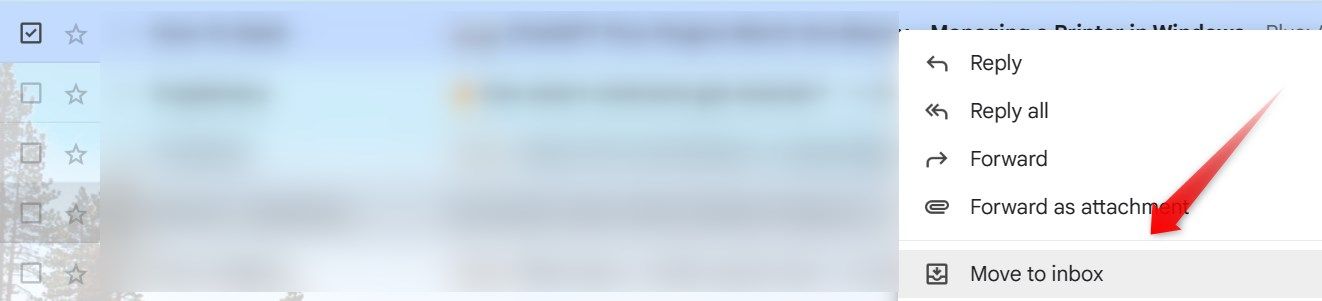
Stellen Sie sicher, dass Sie die E-Mail nicht versehentlich gelöscht haben
Wenn Sie die fehlende E-Mail nicht unter der Rubrik „Alle E-Mails“ finden, überprüfen Sie, ob sie nicht versehentlich gelöscht wurde, insbesondere, wenn Sie kürzlich ähnliche E-Mails aus anderen Quellen gelöscht haben. Wenn Sie eine E-Mail in Gmail löschen, wird sie in den Papierkorb umgeleitet, wo sie 30 Tage lang verbleibt, bevor sie endgültig gelöscht wird.
Um den Papierkorb zu überprüfen, erweitern Sie das Menü „Mehr“ auf der linken Seite und navigieren Sie zum Ordner „Papierkorb“. Überprüfen Sie die E-Mails in diesem Ordner. Wenn Sie die fehlende E-Mail hier finden, stellen Sie die gelöschte E-Mail in Ihrem Posteingang wieder her, um zu verhindern, dass sie nach 30 Tagen endgültig gelöscht wird. Klicken Sie dazu mit der rechten Maustaste auf die E-Mail und wählen Sie „In Posteingang verschieben“.
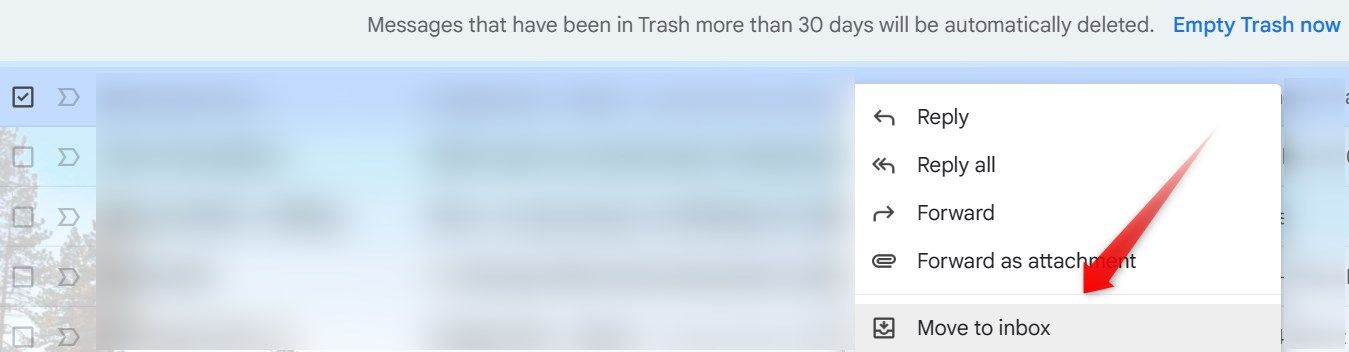
Überprüfen Sie die Weiterleitungs- und POP/IMAP-Einstellungen
Wenn Sie Post Office Protocol (POP) verwenden, um über Outlook oder andere Clients auf E-Mails zuzugreifen, die Sie über Gmail erhalten haben, achten Sie darauf, dass Sie es nicht so eingerichtet haben, dass die Kopie von Gmail gelöscht wird, wenn Sie auf einem anderen Client auf die E-Mail zugreifen. Wenn Sie E-Mail-Weiterleitung aktiviert haben, eine Funktion, die E-Mails automatisch von einer Adresse an eine andere weiterleitet, achten Sie darauf, dass sie nicht so konfiguriert ist, dass die Original-E-Mail nach der Weiterleitung gelöscht wird.
Um diese Einstellungen zu überprüfen, klicken Sie auf das Zahnradsymbol und dann auf „Alle Einstellungen anzeigen“.
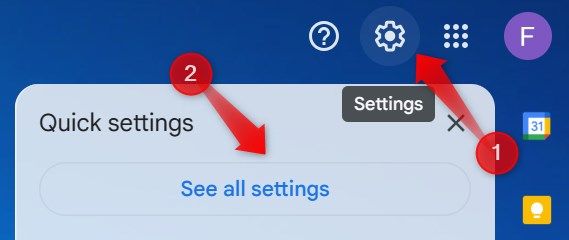
Gehen Sie zur Registerkarte „Weiterleitung und POP/IMAP“. Wählen Sie im zweiten Dropdown-Menü neben „Eine Kopie der eingehenden E-Mail weiterleiten an“ und im Dropdown-Menü neben „Wenn auf Nachrichten per POP zugegriffen wird“ unbedingt „Kopie von Gmail im Posteingang behalten“ aus, wenn aktuell „Kopie von Gmail löschen“ oder „Kopie von Gmail archivieren“ ausgewählt ist.
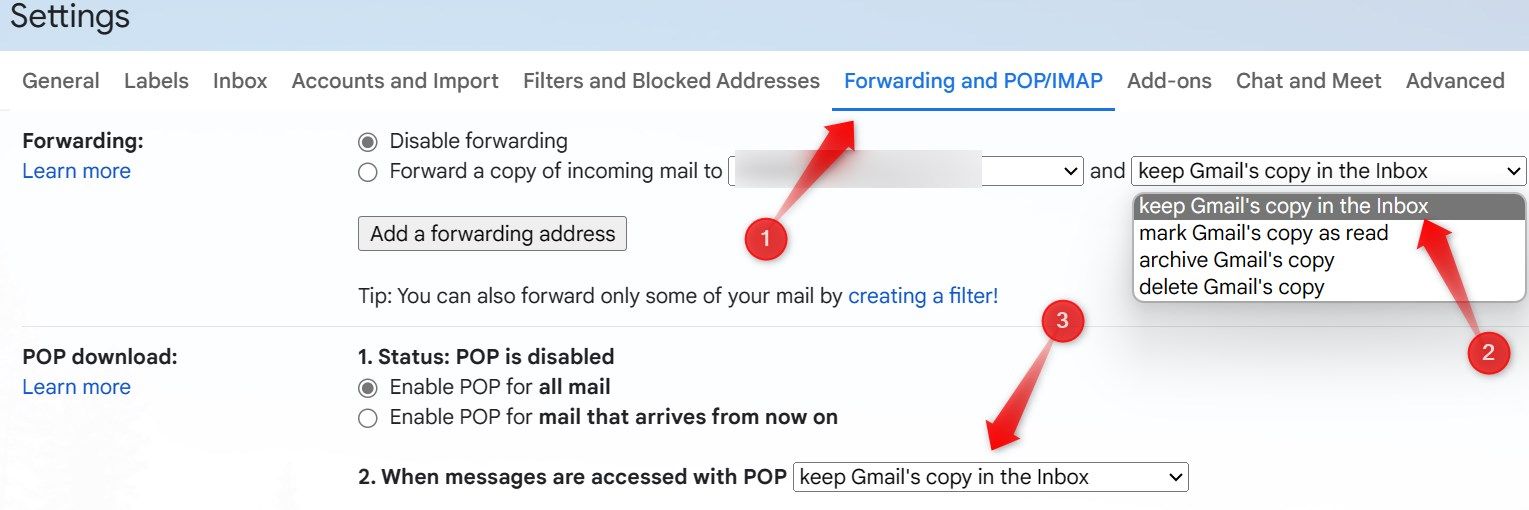
Wenn E-Mails so konfiguriert sind, dass sie aus dem Gmail-Client gelöscht werden, nachdem sie weitergeleitet oder über einen anderen Client abgerufen wurden, überprüfen Sie die E-Mail-Adresse, an die Ihre E-Mails weitergeleitet werden, oder den E-Mail-Client, der mit Gmail synchronisiert wird. Mit etwas Glück finden Sie dort E-Mails, die im Gmail-Client fehlen.
Hoffentlich helfen Ihnen diese Vorschläge dabei, die schwer auffindbare E-Mail zu finden, nach der Sie suchen. Wenn die oben genannten Tipps nicht zum Erfolg führen, können Sie den Absender bitten, Ihnen die E-Mail erneut zuzusenden.
Leave a Reply
You must be logged in to post a comment.